A veces, es posible que vea un mensaje de error de la tarjeta Apple que dice “Error inesperado”. Puede encontrarse con este problema cuando:
desea agregar o volver a agregar su Apple Card a su dispositivo Apple. desea descargar o exportar sus extractos o transacciones en cualquier formato.
Puede experimentar este problema en su iPhone. Este artículo enumera varios pasos para explicar cómo puede solucionar este problema de Apple Card.
Actualiza tu dispositivo
Asegúrese de que su dispositivo esté ejecutando la última versión del software iOS o iPadOS. En su dispositivo, vaya a Configuración> General> Actualización de software. Su dispositivo buscará actualizaciones. Si hay una actualización, toque Descargar e instalar y luego siga las instrucciones en pantalla.
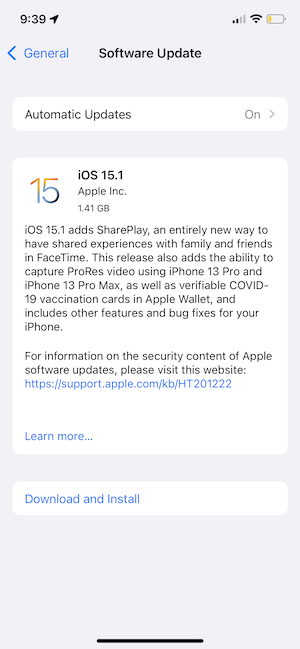
Después de actualizar su dispositivo, vuelva a abrir la aplicación Wallet. ¿Ocurre este problema?
Estado de la tarjeta Apple
Este problema puede ser un problema temporal porque los servidores de Apple Card pueden estar experimentando problemas. Vaya a la página Estado del sistema de Apple y verifique que los servidores de Apple Card estén en funcionamiento. Si no funcionan, esto significa que lo único que puede hacer es esperar a que Apple solucione el problema.
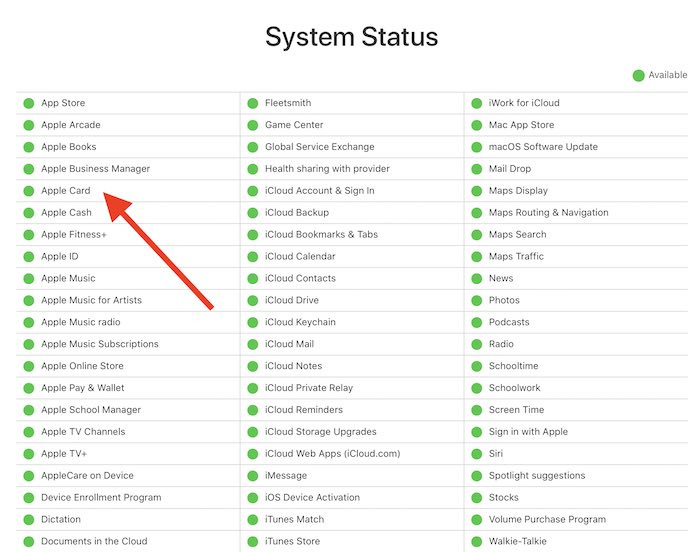
Forzar el reinicio de su dispositivo
Forzar el reinicio de su dispositivo puede solucionar este problema y puede comenzar a descargar sus transacciones o agregar su tarjeta. Para hacer esto, siga estos pasos:
Modelos iPhone X y posteriores y iPhone 8, iPhone SE (segunda generación):
- Presione y suelte el botón para subir el volumen y luego presione y suelte el botón para bajar el volumen. Luego, mantenga presionado el botón lateral (si ve el control deslizante de apagado, ignórelo) hasta que vea el logotipo de Apple. Entonces puede soltar el botón lateral.
Modelos de iPhone 7:
- Mantén presionado el botón de volumen y el botón lateral (dormir / despertar) al mismo tiempo. Suelta los botones cuando veas el logotipo de Apple.
Otros modelos de iPhone:
- Mantenga presionado el botón de Inicio y el botón lateral o superior (dormir / despertar) al mismo tiempo. Si ves el control deslizante de apagado, ignóralo y suelta los botones hasta que veas el logotipo de Apple.
Después de forzar el reinicio de su iPhone, pruebe su problema.
Descargar extractos en línea
Si no puede descargar sus estados de cuenta en la aplicación Wallet debido a este problema de error inesperado, también puede intentar descargarlos en línea. Este servicio en línea le permite descargar sus extractos en PDF. Así es como puede hacer esto:
Visite el sitio web http://card.apple.com. Haga clic en el botón Iniciar sesión. Necesitará su ID de Apple y contraseña para iniciar sesión. Ingréselos. Haga clic en Declaraciones. Seleccione un mes y luego haga clic en el enlace Descargar.
Póngase en contacto con Apple y Goldman Sachs Bank
Las Apple Cards son emitidas por Goldman Sachs Bank. Es posible que desee ponerse en contacto con Apple y Goldman Sachs Bank. Es posible que desee ponerse en contacto con ambos. Puede chatear fácilmente con un especialista en Apple Card. También puede llamar al soporte técnico de Apple Card. Aquí es cómo:
Abra la aplicación Wallet en su iPhone. Presiona el ícono de tres puntos (esquina superior derecha de la pantalla). Luego, selecciona Mensaje o Llamada.
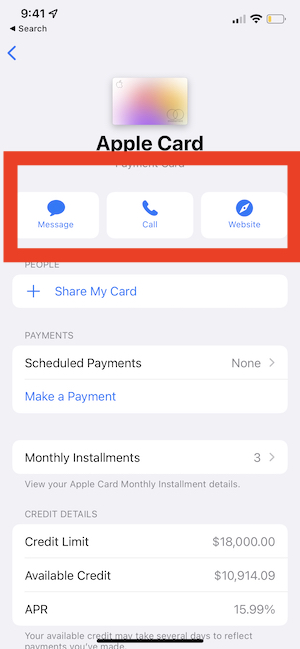
También puede llamar directamente a Goldman Sachs Bank. Su número es 1-877-255-5923.
Ver también:

